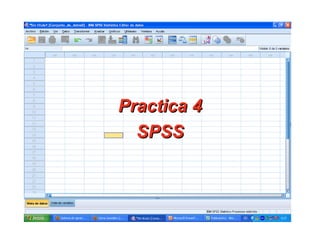
Practica 4 estadistica
- 1. Practica 4 SPSS
- 2. Crear una matriz de datos. • Lo primero es poner la opción vista variable en la tabla del programa SPSS
- 3. Lo segundo es rellenar la tabla con los datos que nos proporcionan en el ejercicio. (nombre, tipo, anchura, decimales, etiqueta…) (edad, sexo, trabajo, estudios, altura…) DATOS TABLA
- 4. Guardar la matriz de Excel • Para guardar los datos: “Archivo” • “Guardar como”
- 5. • En el nombre del archivo se pone como cada uno quiera llamarlo. • Es mejor guardarlo en el escritorio para encontrarlo antes. • En “Guardar como tipo” se abre la pestaña y se busca para poner programa “Excel”
- 6. Abrir un programa desde SPSS de Excel • Abrir programa SPSS, “Archivo”, “Abrir”, “Datos”
- 7. En Archivos de tipo se abre la pestaña y se busca Excel Se busca el documento Saldrá el nombre que anteriormente le hemos nombrado al documento en “nombre de archivo”
- 8. Guardar el programa en SPSS • Realizar el mismo proceso que el anterior. “Archivo”, “Guardar como” y cuando te sale la pantalla donde se guarda, en “guardar como tipo” se pone SPSS • Lo demás es todo igual que cuando hemos guardado en Excel